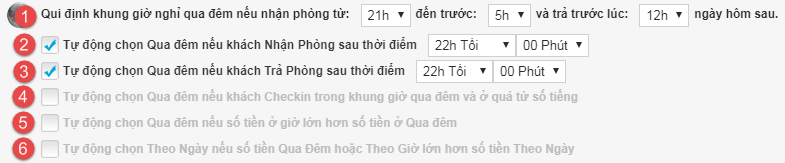Qui định tính tiền & Cài đặt
Tại đây là các qui định về giờ nhận phòng , giờ trả phòng cho khách Theo ngày... giờ nhận và trả phòng đối với khách ở Qua đêm, Qui định bắt buộc đối với khách ở Qua đêm, các thiết lập màu sắc phòng, Mẫu in hóa đơn Cài đặt khóa từ, Hệ thống bật tắt điện...
Để vào cài đặt thông số phần mềm bạn vào mục Loại phòng & cài đặt > Cài đặt chung. Sau khi đã chỉnh các thông số, bạn cần nhấn nút Save để lưu lại.
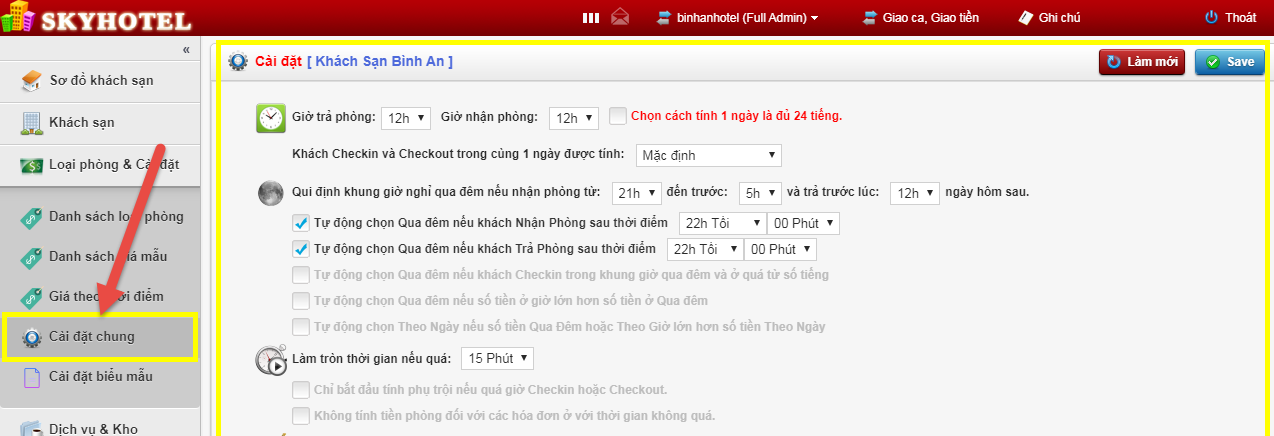
Mô tả các thông số cài đặt:
Khung giờ bán Theo ngày
Cài đặt giờ nhận và trả phòng, Thường thì giờ Nhận phòng 12h hoặc 14h và giờ trả phòng là 12h
Tick vào cài đặt này nếu khách sạn của bạn bán ngày theo cách đủ 24 tiếng. Ví dụ khách nhận phòng lúc 4h chiều hôm nay thì tiền ngày sẽ tính đến 4h chiều ngày hôm sau (Như vậy sẽ không có phụ trội checkin sớm và Nếu ở lố sẽ được tính theo phụ trội quá giờ checkout được cài đặt trong loại phòng)
Lựa chọn cách tính tiền nếu khách Nhận và trả phòng trong cùng 1 ngày (khách checkin từ 0h và checkout trước 24h cùng ngày)
Tính mặc định: Chế độ tính thông minh Skyhotel. Nếu khách nhận và trả phòng trong cùng 1 ngày với thời điểm checkin và checkout nằm trong qui định phụ trội checkin sớm và checkout muộn sẽ được tính thành một ngày. Thời điểm checkin hoặc checkout vượt quá khung giờ phụ trội sẽ được tách phụ trội
Tách phụ trội: Luôn tách phụ trội nếu khách checkin trước và trả sau thời điểm nhận phòng, phần mềm sẽ luôn tính 1 ngày và cộng thêm phụ thu checkin sớm
Luôn chỉ tính 1 ngày: Khách checkin và out trong cùng một ngày thì luôn tính một ngày và không cộng thêm bất kỳ phụ trội nào. Cách tính này ít khi được sử dụng. Ví dụ khách checkin lúc 1h sáng và trả phòng lúc 23h tối cùng ngày thì chỉ tính một ngày.
Khung giờ bán Qua Đêm
Các qui định trên áp dụng cho khách ở Qua đêm. Nếu khách sạn chỉ bán giá ngày (Để trống giá Qua đêm trong cài đặt loại phòng) thì không cần cài đặt này. Mô tả các thông số cài đặt bán qua đêm:
STT Mô tả Qui định khung thời điểm checkin khách sạn bán qua đêm, thường khách sạn bán qua đêm từ 21h hôm nay đến 12h trưa ngày hôm sau. Nhận hoặc trả phòng sớm hoặc muộn hơn sẽ cộng thêm phụ trội như đã cài trong Cài đặt loại phòng. Đây chỉ là điều kiện cần cho khách nghỉ qua đêm vì trong khung giờ này vẫn có thể bán theo Giờ nên phần mềm sẽ chuyển qua cách Qua đêm khi có 2 trường hợp sau:
1. Khách đã ở quá số tiếng trong cài đặt bán giờ của phòng
2. Cài thêm qui định tự động chuyển qua đêm ở mục,
hoặc
Nếu khách sạn có qui định như là: Nếu khách nhận phòng sau thời điểm 0h (Tùy vào lựa chọn) thì sẽ bắt buộc bán qua đêm mà không có bán giờ. Phần mềm sẽ tự động chọn qua đêm đối với khách nhận phòng sau thời điểm đã cài đặt. Khi khách nhận phòng sau thời điểm này thì thông báo luôn cho khách là sẽ bán Qua đêm. Phần mềm tự động chọn qua đêm nếu Trả phòng sau thời điểm đã chọn, Đối với qui định này nhân viên cần thông báo với khách là sau thời điểm này sẽ không bán giờ mà sẽ chuyển qua Qua đêm. Qui định này để hạn chế số giờ mà khách nghỉ giờ mà vào trong khung thời điểm bán Qua đêm. Ví dụ. Loại phòng đơn ban ngày bán tối đa 8 tiếng nhưng nếu trong khung giờ bán Qua đêm chỉ cho bán tối đa 4 tiếng, nếu khách nghỉ từ tiếng thứ 5 trở đi sẽ chuyển qua Qua đêm. Nếu khách ở Qua đêm + Phụ trội trả muộn nhiều hơn Số tiền ở Theo ngày và bạn muốn phần mềm tự động tính Theo ngày để có lợi cho khách thì bạn tick lựa chọn này Ví dụ bạn cài bán giờ tối đa đến 8 tiếng và giá tiền giờ tối đa đến 280k, trong khi bán Qua đêm chỉ có 220k. Nếu khách vào khung bán qua đêm nhưng tính 280k bán giờ thì khách sẽ không hài lòng. Khi đó bạn tick vào lựa chọn này thì phần mềm sẽ tự động chọn 220k cho khách. Nếu khách ở Qua đêm + Phụ trội trả muộn nhiều hơn Số tiền ở Theo ngày và bạn muốn phần mềm tự động tính Theo ngày để có lợi cho khách thì bạn tick lựa chọn này
Qui định làm tròn giờ
STT Mô tả Số phút để làm tròn giờ. Như ví dụ hình trên là làm tròn 15 phút, nghĩa là khách ở 1 tiếng 15 phút vẫn là 1 tiếng, nhưng bước sang 1 tiếng 16 phút sẽ làm tròn thành 2 tiếng.
Làm tròn thời gian áp dụng cho cả checkin sớm, checkout muộn. Ví dụ giờ trả phòng là 12h, nếu làm tròn 15 phút thì khách trả lúc 12h15 vẫn chưa tính phụ trội tiếng tiếng đầu, nếu khách trả phòng từ 12h16 phút mới áp dụng phụ thu trả phòng muộn.Áp dụng làm tròn riêng cho số phút đầu tiên khách checkin sớm hoặc checkout muộn (không phụ thuộc vào số phút làm tròn giờ ở mục ). Ví dụ bạn cài Chỉ bắt đầu tính phụ trội nếu quá giờ Checkin hoặc Checkout là 20 phút thì khách trả lúc 12h20 vẫn chưa tính phụ trội tiếng tiếng đầu**, nếu khách trả phòng từ 12h21 phút mới áp dụng phụ thu trả phòng muộn. (không phụ thuộc vào số phút làm tròn giờ)
Bình thường phần mềm sẽ luôn tính giờ tiếng đầu tiên, nhưng bạn muốn không tính tiền đối với khách vừa mới checkin phòng, nhưng do có việc hoặc phòng bị vấn đề khách không muốn ở nữa và muốn trả phòng. Bạn qui định cụ thể số phút tối đa để phần mềm không tính tiền.
Các cài đặt khác
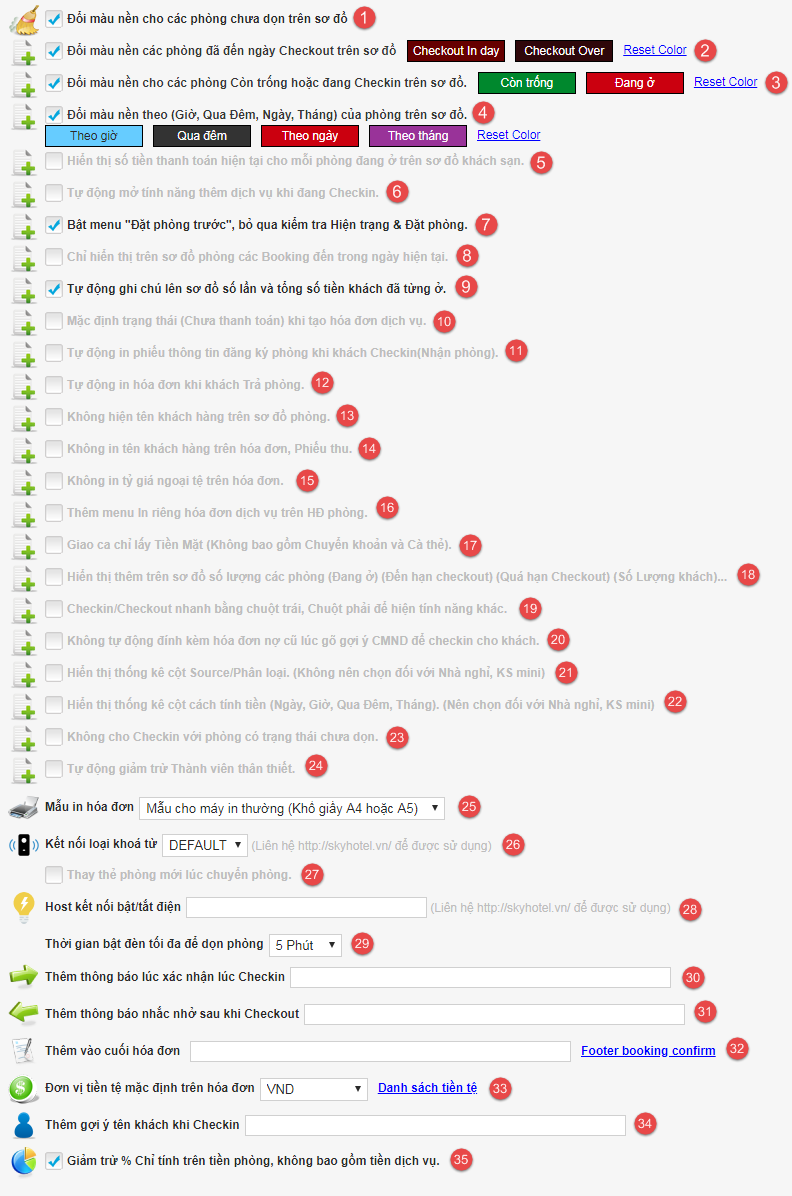
| STT | Tick |
|---|---|
| Khi checkout phòng, Nếu bạn muốn ô phòng trên sơ đồ sẽ đổi thành màu xám để biết phòng dơ. Không tick chọn nếu bạn không muốn đổi màu cho phòng dơ. | |
| Dựa vào ngày dự kiến checkout, đến ngạy dự kiến checkout của khách nếu bạn muốn đổi màu phòng nào đến hạn trả phòng hoặc quá hạn trả phòng. | |
| Chỉnh lại màu nền của phòng Trống hoặc phòng Đang ở trên sơ đồ. | |
| Trên sơ đồ phòng sẽ đổi màu thời gian thực theo cách tính tiền hiện tại của phòng đang ở. Bạn sẽ biết được tại thời điểm hiện tại phòng nào đang có cách tính tiền Theo giờ, Qua đêm, Theo ngày, Theo tháng. Màu bạn tự lựa chọn. | |
| Hiển thị số tiền thanh toán của các phòng đang ở theo thời gian thực trên sơ đồ. | |
| Nếu khách sạn có bán nước tại quầy lễ tân, khách lấy nước uống lúc nhận phòng thì bạn nên tick lựa chọn này. Phần mềm sẽ hiển thị cửa sổ thêm dịch vụ trong thao tác checkin phòng. | |
| Khi đặt phòng nhanh bằng cách click vào phòng > Đặt phòng trước. Cách đặt phòng này sẽ không check được trùng thời điểm có thể gây over booking. Bạn nên tick vào lựa chọn này để ngăn nhân viên đặt phòng theo cách này và chỉ đặt phòng lúc kiểm tra hiện trạng và đặt phòng (Nút Hiện trạng & đặt phòng trên sơ đồ) | |
| Mặc định trên sơ đồ sẽ hiển thị thông tin khách booking gần nhất, tuy nhiên bạn muốn chỉ hiển thị các booking mà khách đến trong ngày thì bạn tick lựa chọn này. | |
| Mỗi lần khách cho khách nhận phòng phần mềm có lưu lại Tổng số tiền và số lần khách đã đến khách sạn, Bạn muốn hiển thị thông tin này trên sơ đồ thì tick lựa chọn này. (Đối với các khách sạn có màn hình thứ 2 cho khách trực tiếp xem phòng trống thì không nên lựa tick lựa chọn này để đảm bảo riêng tư cho khách khác) | |
| Skyhotel có tính năng tạo một hóa đơn dịch vụ riêng cho khách và ký gửi vào phòng. Bạn muốn mặc định hóa đơn dịch vụ này mặc định trạng thái chưa thanh toán thì bạn tick lựa chọn này. | |
| Nếu bạn muốn mỗi lần hoàn tất thao tác Checkin phòng xong sẽ in một phiếu Confirm checkin (Xác nhận nhận phòng) thì bạn tick lựa chọn này. Nếu không lựa chọn in tự động thì bạn cũng có thể tự lựa chọn in lúc nhận phòng. | |
| Tự động in hóa đơn mỗi khi trả phòng. Nếu khách sạn có máy in để in hóa đơn phòng thì nên tick lựa chọn này, còn khách sạn không có máy in thì không nên tick lựa chọn này. | |
| Đối với khách sạn có màn hình phụ thứ 2 để cho khách xem phòng trống, thì nên lựa chọn này để giấu tên các khách phòng đang ở, tránh việc khách xem phòng trống thấy được tên khách phòng đang ở. | |
| Tick lựa chọn này nếu bạn muốn trên tờ in hóa đơn hoặc phiếu thu không có hiện tên khách (Nhiều khách đi khách sạn không muốn thể hiện tên của mình trên hóa đơn). | |
| Tick lựa chọn này nếu bạn không muốn hiện tỷ giá trên tờ in hóa đơn phòng. | |
| Nếu bạn muốn khi thao tác trên hóa đơn lúc checkout có thêm tính năng in riêng dịch vụ để chỉ in hóa đơn dịch vụ đưa cho khách xem thì bạn tick lựa chọn này. (Tránh khách hàng thấy được đơn giá phòng, tiền phòng..) | |
| Mặc định khi giao ca, phần mềm sẽ tổng kết tất cả các hình thức thanh toán để giao tiền cho ca sau. Tuy nhiên nếu bạn muốn số tiền giao ca chỉ tổng kết tiền mặt thì bạn lựa chọn này. | |
| Tick vào lựa chọn này nếu bạn muốn Trên sơ đồ Hiển thị thêm số lượng các phòng (Đang ở) (Đến hạn checkout) (Quá hạn Checkout) (Số Lượng khách). Lựa chọn này thường áp dụng cho các khách sạn có lượng khách chủ yếu ở Theo ngày. | |
| Bình thường khi checkin hoặc checkout, bạn sẽ nhấn chuột vào phòng cần thao tác > sẽ bung ra các menu lựa chọn theo trạng thái phòng > sau đó bạn sẽ chọn Nhận phòng hoặc trả phòng. Nếu bạn muốn giảm lại thao tác là khi nhấn vào phòng trống sẽ bung ngay cửa sổ cho nhận phòng và nhấn vào phòng đang ở sẽ bung ra cửa sổ hóa đơn để trả phòng. Còn các tính năng khác liên quan đến phòng như Chỉnh sửa phòng, cập nhật trạng thái phòng, xóa phòng...sẽ được chọn khi nhấn chuột phải | |
| Mặc định phần mềm sẽ tự động đính kèm nợ khi có khách checkin mà trước đây có ghi nợ. Nếu bạn không muốn phần mềm tự động làm thao tác này thì bạn tick lựa chọn. | |
| Khi vào Danh sách hóa đơn hoặc vào Doanh thu chi tiết, nếu bạn muốn hiển thị thêm cột dữ liệu Source/Phân loại (Agoda, booking.com, Mytour...) thì bạn tick lựa chọn này. Lựa chọn này thường áp dụng với các khách sạn có lượng khách chủ yếu là khách ở Theo ngày (Tính theo Night) | |
| Nếu bạn muốn khi vào Danh sách hóa đơn hoặc vào Doanh thu chi tiết, nếu bạn muốn hiển thị thêm cột dữ liệu Cách tính tiền của hóa đơn (Khách giờ, Khách Ngày, Qua đêm, Theo tháng). Lựa chọn này thường áp dụng cho các khách sạn có nhiều hình thức lưu trú Khách giờ, Khách Ngày, Qua đêm, Theo tháng | |
| Thường khi thao tác cho Nhận phòng các phòng chưa dọn sẽ hiện ra cảnh báo. Tuy nhiên bạn muốn ngăn không cho checkin từ đầu luôn thì bạn lựa chọn này. | |
| Skyhotel có tính năng tự động giảm trừ khi nhập khách hàng ở mà có tổng số tiền đáp ứng tiêu chí đã cài đặt trong Phân loại thành viên (Khách hàng > Danh sách khách hàng). Nếu bạn muốn tắt tính năng tự động giảm trừ này thì bạn tick vào lựa chọn | |
| Đây là cài đặt quan trọng khi khách sạn có sử dụng máy in, Cần chọn đúng mẫu trình bày tùy theo loại máy in khách sạn sử dụng. Nếu khách sạn in bằng máy in nhiệt (Epson 80, Xprinter...) thì chọn (Khổ giấy 80mm hoặc A6), nếu là máy in văn phòng (Canon, HP) thì chọn (Khổ giấy A4 hoặc A5) | |
| Lựa chọn tùy theo hãng khóa từ mà bạn kết nối với Skyhotel. Nhân viên hỗ trợ Skyhotel khi setup liên kết khóa sẽ chọn mục này giúp bạn. Vui lòng tham khảo từ nhân viên hỗ trợ Skyhotel khi thay đổi lựa chọn này. | |
| - Tick chọn - Không tick chọn | |
| (Sử dụng cho tính năng liên kết bật bắt điện) Địa chỉ IP hoặc HostName của bộ điều khiển điện trung tâm. Khi nhận phòng hoặc trả phòng, Skyhotel sẽ gửi lệnh mở hoặc tắt điện phòng tương ứng. Vui lòng liên hệ với nhân viên hỗ trợ Skyhotel nếu bạn cần biết thêm về tính năng lien kết bật tắt điện. | |
| (Sử dụng cho tính năng liên kết bật bắt điện) Thời gian tối đa mở điện phòng cho Người dọn phòng thực hiện dọn phòng khi phòng được kích hoạt tính năng dọn phòng. Sau thời gian này phòng sẽ được tắt điện | |
| Thêm thông báo nhắc nhở hiện lên sau khi thực hiện thao tác Nhận phòng. Ví dụ như: Cần nhập đúng dịch vụ khách lấy lúc nhận phòng...(Để trống nếu bạn không muốn hiện thông báo) | |
| Thêm thông báo nhắc nhở hiện lên sau khi thực hiện thao tác Trả phòng. Ví dụ như: Nhớ trả CMND/Giấy tờ cho khách...(Để trống nếu bạn không muốn hiện thông báo) | |
| Thêm một dòng thông tin tùy ý vào cuối tờ giấy in hóa đơn. Ví dụ như: Cảm ơn Quý khách, hẹn gặp lại. | |
| Cài đặt tỷ giá cho phần mềm. | |
| Thường áp dụng cho khách sạn Mini, nhập nhanh thay tên khách bằng các thông tin như: khách ngày, Khách giờ... | |
| Lúc nhập % giảm trừ trên hóa đơn, Nếu bạn muốn chỉ giảm trừ tiền phòng thì bạn tick lựa chọn này. Thường thì nếu giảm % thì khách sạn chỉ giảm % cho tiền phòng (Vì đơn giản tiền phòng là dịch vụ của chính khách sạn, còn dịch vụ là phải mua ở nguồn khác). |